苹果的制作教程也有很多,制作的时候最好能找一些光感较好的苹果图片来参考。制作过程并不难,逼真苹果非常小,在光感及渲染方面很容易把握。 最终效果
 1、新建一个800 * 600 像素的文件,背景填充白色,新建一个图层,用钢笔工具勾出下图所示的苹果轮廓选区。
1、新建一个800 * 600 像素的文件,背景填充白色,新建一个图层,用钢笔工具勾出下图所示的苹果轮廓选区。 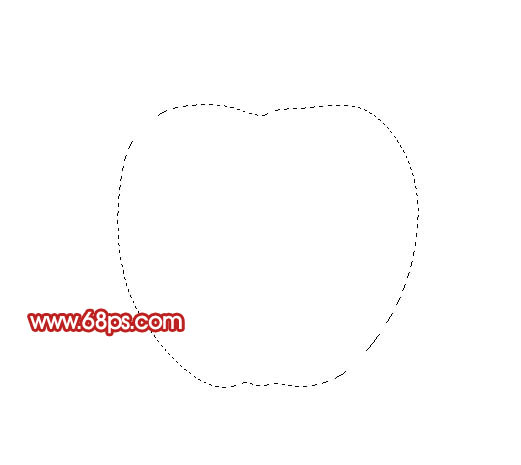
<图1>
苹果的制作教程也有很多,制作的时候最好能找一些光感较好的苹果图片来参考。制作过程并不难,逼真苹果非常小,在光感及渲染方面很容易把握。
 1、新建一个800 * 600 像素的文件,背景填充白色,新建一个图层,用钢笔工具勾出下图所示的苹果轮廓选区。
1、新建一个800 * 600 像素的文件,背景填充白色,新建一个图层,用钢笔工具勾出下图所示的苹果轮廓选区。 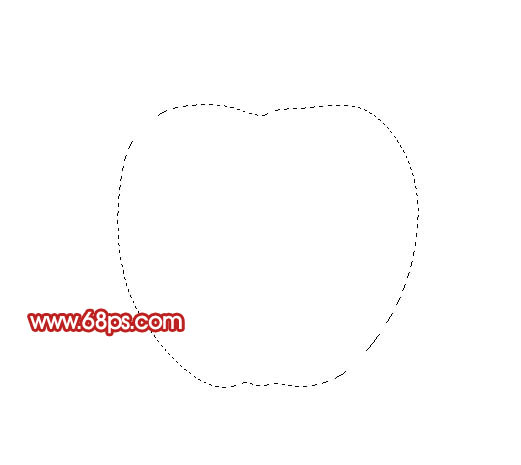
<图1>
苹果的制作教程也有很多,制作的时候最好能找一些光感较好的苹果图片来参考。制作过程并不难,逼真苹果非常小,在光感及渲染方面很容易把握。
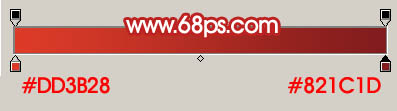
<图2>

<图3> 3、锁定图层,把前景颜色设置为:#A62126,然后用画笔工具,不透明度为:10%左右,涂抹下图选区位置。涂抹的时候不需要真的勾出选区,自己只要把握好大致的位置和区块即可。下面涂抹的时候类似。

<图4> 4、把前景颜色设置为:#D93A2B,同样用画笔涂抹下图选区部分。

<图5>
苹果的制作教程也有很多,制作的时候最好能找一些光感较好的苹果图片来参考。制作过程并不难,逼真苹果非常小,在光感及渲染方面很容易把握。

<图6>

<图7> 6、把前景颜色设置为:#D1B38C,用画笔涂抹图8所示的区域,给苹果加上边缘高光,效果如图9。

<图8>

<图9>
苹果的制作教程也有很多,制作的时候最好能找一些光感较好的苹果图片来参考。制作过程并不难,逼真苹果非常小,在光感及渲染方面很容易把握。

<图10> 8、把前景颜色设置为:#E85138,用画笔涂出图11选区部分的高光区域,效果如图12。

<图11>

<图12> 9、整体调整一下光感。

<图13>
苹果的制作教程也有很多,制作的时候最好能找一些光感较好的苹果图片来参考。制作过程并不难,逼真苹果非常小,在光感及渲染方面很容易把握。

<图14>

<图15> 11、新建一个图层,用钢笔勾出图16所示的选区,用画笔涂上颜色,效果如图17。
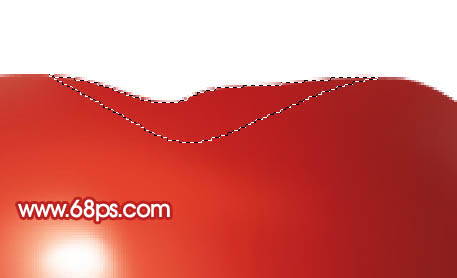
<图16>

<图17>
苹果的制作教程也有很多,制作的时候最好能找一些光感较好的苹果图片来参考。制作过程并不难,逼真苹果非常小,在光感及渲染方面很容易把握。

<图18> 13、苹果表面大致完成的效果。

<图19> 14、新建一个图层,用白色画笔点上一些小点,适当降低下图层不透明度,效果如下图。

<图20> 15、新建一个图层,画上树叶部分,完成最终效果。

<图21>
标签: PS




